블로그 이미지 제작에 파워포인트 사용은 이제 그만해도 될 것 같습니다. 오늘은 맥 OSX 이미지 편집 어플 추천을 추천해 보려고 합니다. 지난 번 포스팅에 뒤 이어서 이번에는 맥에서 이미지 편집을 할 때 사용하는 프로그램에 대해 소개하려고 합니다. 오늘의 주인공은 포토스케이프X 맥 전용 버전으로, 이미 윈도우용 이미지 편집 프로그램으로 이미 많이 알려진 프로그램입니다. 포토스케이프 X는 맥 버전과 윈도우 버전 모두 사용가능합니다. 오늘은 맥북 사진 편집 위주로 살펴보겠습니다.

맥북에서 사용 가능한 사진 편집 프로그램
포토스케이프는 막강한 기본 편집 능력을 자랑합니다. 우선 필자가 가장 마음에 들었던 점은, 프로그램 왼쪽에서 제공되는 강력한 탐색기 기능입니다.
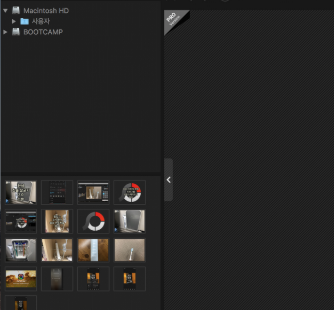
이미지 편집 프로그램이나 파워포인트를 사용하면 번거롭게 사진을 불러와야 하는데, 탐색기에서 사진을 클릭해주기만 하면 편집할 수 있어 편리했습니다. 이 때, 정렬 기능을 활용하면 최근에 추가된 사진 순으로 정렬하여 최근 저장한 이미지를 쉽게 찾을 수 있어 좋았습니다. 탐색기에서 편집하고 싶은 사진을 클릭한 뒤 몇가지 버튼만 눌러 주면, 회전, 자르기, 명암 조절 등 다양한 작업을 손쉽게 할 수 있습니다. 물론 저장 하는 기능도 매우 간편했습니다.
콜라주로 새로운 이미지를 만들다.
포토스케이프의 콜라주 기능은 블로그에 필요한 이미지를 만들 때 매우 유용합니다. 콜라주 기능이란 정해진 틀 안에 여러장의 이미지를 배치하고 싶을 때 이용하는 기능입니다.
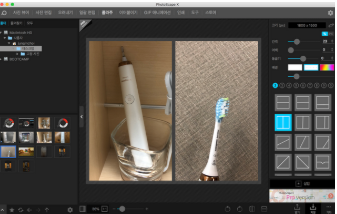
필자는 보통 여러가지 이미지를 합쳐 한 개의 이미지를 만들 때 파워 포인트를 사용하곤 했습니다. 매번 파워포인트를 사용하는 것은 너무 번거로운 작업이어서 스트레스를 자주 느끼곤 하였습니다. 하지만 포토스케이프를 사용한 뒤로는 매우 편리하게 작업 할 수 있게 되었습니다. 정해진 틀을 선택하고, 탐색기 창에서 이미지들을 드래그해서 놓기만 하면 끝났기 때문입니다.
강력한 텍스트 삽입 기능
포토스케이프 X는 매우 편리한 텍스트 삽입 기능을 갖추었습니다. 필자는 메인이미지에 텍스트를 추가하여 썸네일을 만든다. 구글 이미지 검색을 통해 유입이 이루어지기 때문입니다. 이 작업 역시 파워포인트를 사용해 주어야 했는데, 매번 폰트 크기와 스타일을 맞추는 데 어려움이 있었습니다. 하지만 포토스케이프를 사용한 뒤로는 텍스트 작업이 간편해 졌다. 이미지 크기에 맞추어 텍스트 크기가 자동 변환 되고, 기본으로 가운데 정렬로 맞추어 있으며, 최근 사용한 글자 스타일이 그대로 유지되기 때문입니다. 그냥 텍스트를 입력하기만 하면 끝입니다. 별도의 텍스트 상자 창이 있기 때문에 더욱 편리합니다. 필자는 가독성을 위해 흰색 글씨에 검은색 테두리를 입힌다. 글자에 줄 수 있는 효과들도 매우 효율적입니다.
무료로 사용 가능한 프로그램
포토스케이프x는 앞서 설명한 기능들은 매우 편리하고 간편해서 몇 만원을 투자해서 구매하는 프로그램이었어도 무조건 구매하고 싶은 프로그램입니다. 하지만 이 프로그램은 무료로 사용할 수 있는 프로그램입니다. 이렇게 성능 좋고 깔끔한 프로그램을 무료로 사용할 수 있어서 정말 행복합니다. 맥북 사진 편집 어플은 포토스케이프X로 완성입니다.
'IT팁' 카테고리의 다른 글
| 블로그 썸네일, 이미지 편집 툴: 포토스케이프 X 사용법 + 사용 팁 (0) | 2020.12.14 |
|---|---|
| 블로그 이미지 편집 툴 소개: 픽슬러 (Pixlr) 에디터 (0) | 2020.12.14 |
| 아이폰 사진 편집 어플 Picsplay로 썸네일 쉽게 제작 (0) | 2020.12.14 |
| 맥 사파리 네이버 데스크탑 모드 버전으로 보는 법 (0) | 2020.12.14 |
| 아이폰 텍스트 읽어 주는 어플 Aloud 사용법 및 후기 (0) | 2020.12.13 |




댓글